Twoje zdjęcie profilowe na Instagramie to Twoje pierwsze wrażenie na świecie. To mały kwadrat, który zawiera w sobie Twoją istotę, Twój klimat, a może nawet cień Twojej osobowości. Nic więc dziwnego, że czasami możesz poczuć, że nadszedł czas na odświeżenie.
Biorąc pod uwagę wszystkie funkcje i opcje, jakie oferuje Instagram, dodanie lub aktualizacja awatara może wydawać się zniechęcające. Ten post Ci to pokaże jak zmienić swoje zdjęcie profilowe na Instagramie zarówno na urządzeniach mobilnych, jak i na komputerach stacjonarnych.
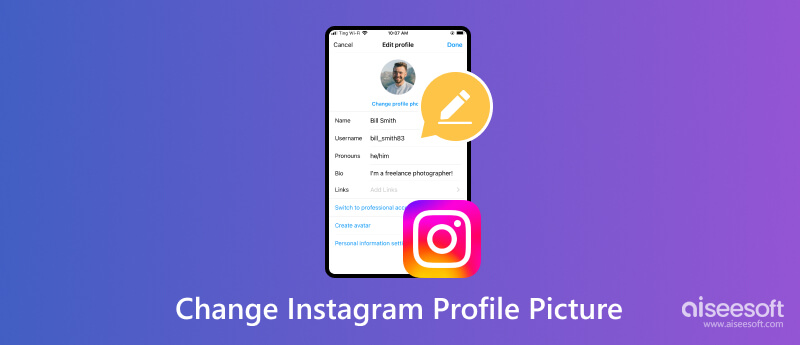
Zanim zmienisz swój awatar na Instagramie, powinieneś najpierw wybrać idealne zdjęcie profilowe. Powinieneś znać swój cel: Co chcesz powiedzieć? Czy wolisz profesjonalną atmosferę, zabawny i dziwaczny wygląd, czy coś pomiędzy? Powinieneś także wziąć pod uwagę swoich odbiorców. Do kogo chcesz dotrzeć ze swoim Instagramem? Jeśli są to przyjaciele i rodzina, zwykłe selfie może wystarczyć.
Możesz użyć zbliżenia jako zdjęcia profilowego na Instagramie. Pochwal się swoimi oczami, uśmiechem lub wyjątkową cechą. Dobre selfie z efektownym oświetleniem może zdziałać cuda.
Uchwyć siebie, jak robisz coś, co kochasz, niezależnie od tego, czy uprawiasz sport, gotujesz, czy odkrywasz przyrodę.
Jeśli jesteś motylem towarzyskim, umieść na zdjęciu swoich przyjaciół lub rodzinę. Tylko upewnij się, że jesteś w centrum uwagi. Pozwól swojemu futrzanemu przyjacielowi pokazać się w awatarze na Instagramie. Zwierzęta z pewnością roztopią serca i przyciągną uwagę.
Użyj zdjęcia w wysokiej rozdzielczości, które jest wyraźne i dobrze oświetlone. Instagram wyświetla Twoje zdjęcie profilowe jako okrąg, więc upewnij się, że wybrane zdjęcie wygląda dobrze w tym formacie. Wykaż się kreatywnością, korzystając z filtrów, narzędzi do edycji, a nawet profesjonalnej sesji zdjęciowej, aby zaprezentować swoją artystyczną stronę.
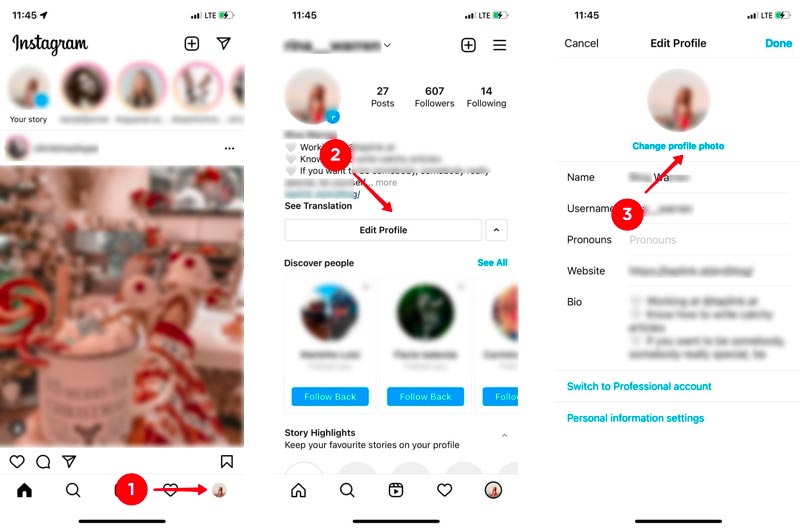
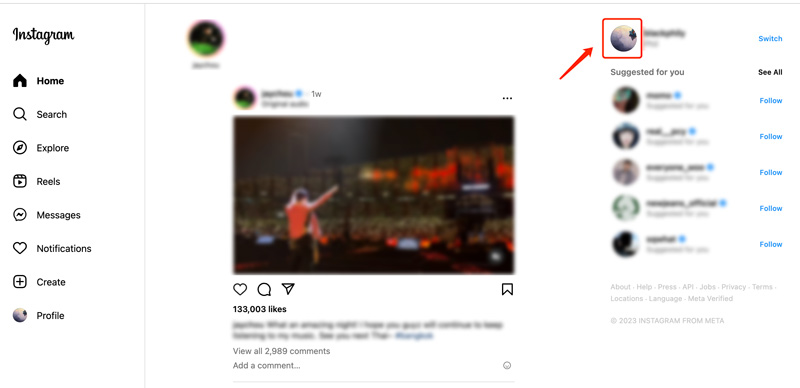
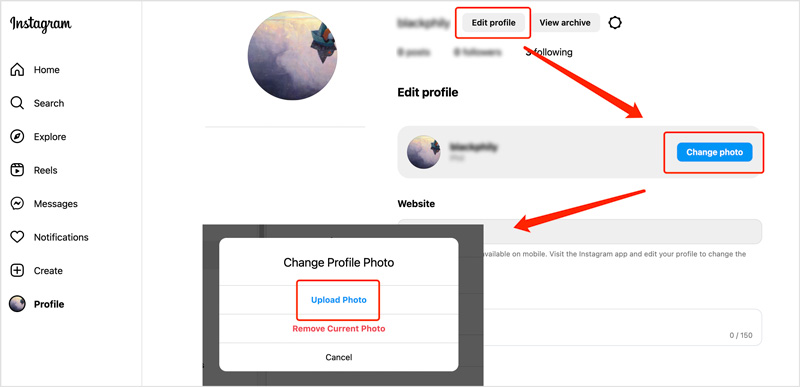
Dodane przez Ciebie zdjęcie może zostać bezpośrednio ustawione jako Twój nowy awatar na Instagramie i nie będziesz mieć możliwości jego edycji. W takim przypadku lepiej edytuj i optymalizuj zdjęcie profilowe przed aktualizacją.
Aiseesoft Edytor zdjęć AI może być dobrą opcją do edycji zdjęcia profilowego na Instagramie. Pozwala powiększyć obraz i poprawić jego jakość. Zaawansowana technologia AI służy do ulepszania Twojego awatara na Instagramie.
100% bezpieczeństwa. Bez reklam.
100% bezpieczeństwa. Bez reklam.

Jeśli chcesz tworzyć niestandardowe tła i dodawać zabawne elementy graficzne, możesz polegać na narzędziach online, takich jak Aiseesoft Darmowe usuwanie tła, Canva lub Befunky. Po prostu prześlij plik obrazu, a zawartość tła zostanie automatycznie usunięta. Można go zastąpić nowym kolorem lub obrazem.
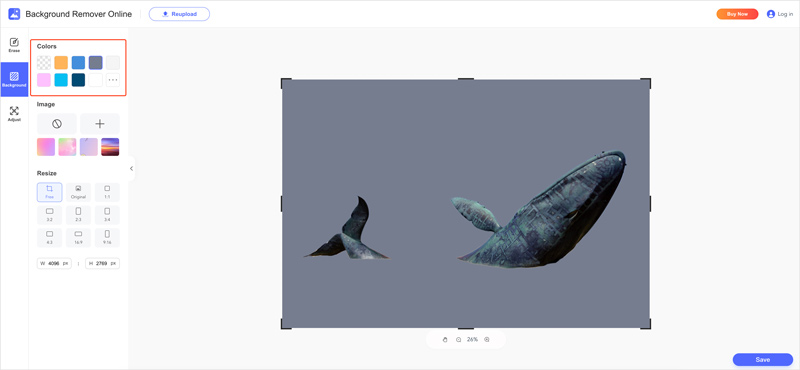
Jeśli chodzi o edycję zdjęcia profilowego na Instagramie na telefonie komórkowym, masz mnóstwo fantastycznych aplikacji na wyciągnięcie ręki. Oto kilka najlepszych opcji do rozważenia, w tym Snapseed, VSCO Cam i PicsArt. Oferują wszystkie niezbędne funkcje edycyjne wole, obracaj i edytuj swoje zdjęcie oraz optymalizuj jego efekty wizualne.
Dlaczego nie mogę zmienić zdjęcia profilowego na Instagramie?
Może być kilka powodów, dla których nie możesz zmienić zdjęcia profilowego na Instagramie. Nieaktualna wersja aplikacji lub strony internetowej może powodować błędy i uniemożliwiać aktualizację zdjęcia profilowego. Złe połączenie internetowe może zakłócić proces przesyłania. Jeśli Twoje konto zostało tymczasowo lub trwale ograniczone przez Instagram, zmiana zdjęcia profilowego może być wyłączona. Zmieniając zdjęcie profilowe, upewnij się, że Instagram ma uprawnienia dostępu do Twoich zdjęć i aparatu. Instagram zabrania zdjęć profilowych zawierających przemoc, nagość, mowę nienawiści lub inne naruszenia Wytycznych dla społeczności. Sprawdź swoje zdjęcie pod kątem potencjalnie obraźliwych elementów. Ponadto upewnij się, że obraz jest w formacie JPEG lub PNG.
Jak powiększyć zdjęcie profilowe na Instagramie?
Instagram obecnie nie pozwala na bezpośrednie powiększanie zdjęcia profilowego. Można jednak skorzystać z wprowadzonego Aiseesoftu Edytor zdjęć AI powyżej, aby łatwo powiększyć swoje zdjęcie profilowe na Instagramie bez utraty jakości.
Czy Instagram przycina Twoje zdjęcie profilowe?
Tak, Instagram przycina Twoje zdjęcie profilowe, aby dopasować je do określonego formatu. Wyświetla zdjęcia profilowe w formacie okrągłym. Rozmiar większych obrazów zostanie automatycznie zmieniony i przycięty do wymaganego rozmiaru.
Wnioski
Ten post zawiera szczegółowy przewodnik po zmiana zdjęcia profilowego na Instagramie. Nie bój się od czasu do czasu zmieniać swojego zdjęcia profilowego. Zachowaj świeżość i odzwierciedlaj swoją zmieniającą się osobowość i zainteresowania.

Szybkie powiększanie i skalowanie obrazów do rozdzielczości 4K w partiach dzięki szerokiej obsłudze różnych formatów obrazu.
100% bezpieczeństwa. Bez reklam.
100% bezpieczeństwa. Bez reklam.